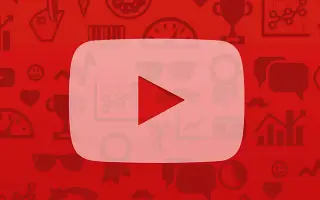Эта статья представляет собой руководство по установке со снимками экрана, которые могут помочь вам просмотреть историю комментариев на YouTube.
YouTube — это сайт потокового видео с самым высоким рейтингом, который позволяет пользователям бесплатно транслировать видеоконтент в течение неограниченного количества часов. Если вы активный пользователь YouTube, вы, вероятно, оставили сотни комментариев к видео, опубликованным на платформе.
Нет ограничений на комментирование видео на YouTube, но в какой-то момент может быть хорошей идеей просмотреть свои собственные комментарии.
YouTube не предоставляет кнопки или прямой возможности просмотра комментариев, оставленных к видео. Но обходной путь показывает все предыдущие комментарии, которые вы оставили к видео на YouTube.
Если вы хотите проверить свою историю комментариев на YouTube, эта статья может быть очень полезной. Ниже приведено руководство о том, как просмотреть историю комментариев на YouTube. Продолжайте прокручивать, чтобы проверить это.
Действия по просмотру истории комментариев YouTube (на ПК и мобильных устройствах)
В этой статье вы найдете пошаговое руководство по простой проверке истории комментариев YouTube. Мы расскажем, как это сделать для настольных и мобильных приложений на YouTube.
1. Проверьте историю комментариев YouTube на рабочем столе
Вы можете проверить свою историю комментариев, используя веб-версию YouTube. Для этого выполните несколько простых шагов, которые мы описали ниже.
- Сначала откройте свой любимый веб-браузерПосетите youtube.com .
- На главном экране YouTube выберите параметр «Запись» на левой панели.
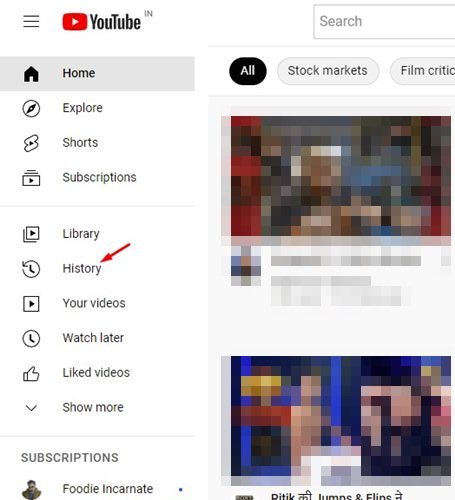
- На правой панели щелкните Параметры аннотаций .
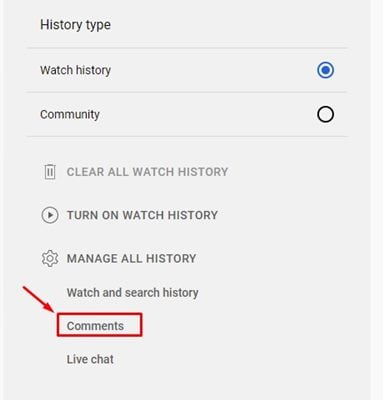
- Нажмите кнопку « ОК » на странице комментариев YouTube и введите свой пароль.
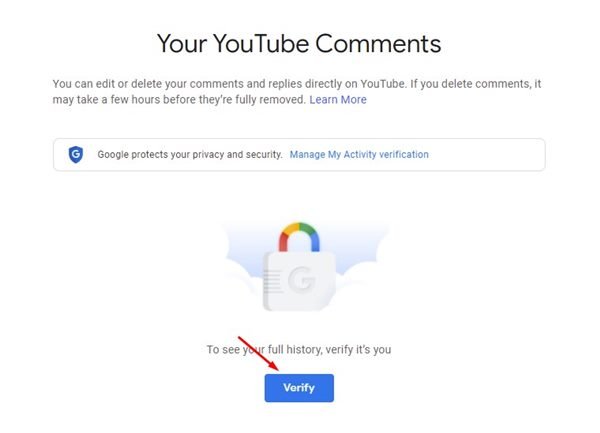
- На следующем экране будут показаны все мои комментарии на YouTube .
- При нажатии на миниатюру видео откроется видео, к которому вы оставили комментарий.
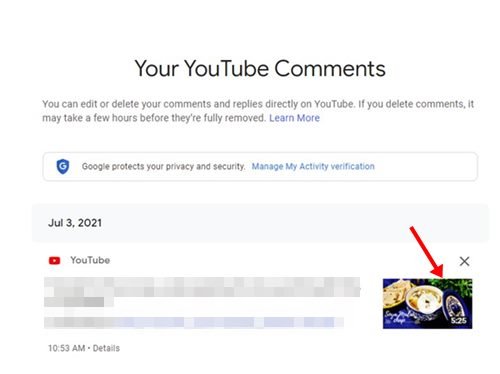
Вот так делается настройка. Как проверить историю комментариев YouTube на компьютере.
2. Проверьте историю комментариев YouTube на мобильном устройстве
Вы также можете использовать мобильное приложение YouTube, чтобы проверить историю комментариев. Вот как проверить историю комментариев YouTube на мобильном устройстве.
- Сначала откройте приложение YouTube на своем устройстве Android .
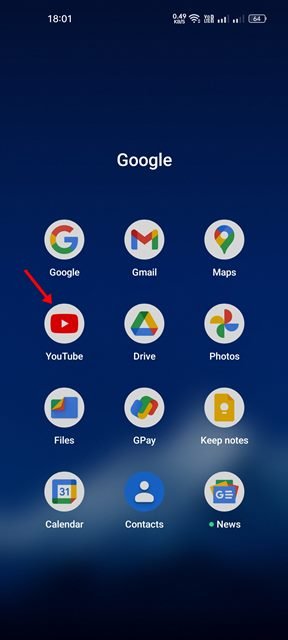
- На главном экране коснитесь изображения своего профиля ниже.
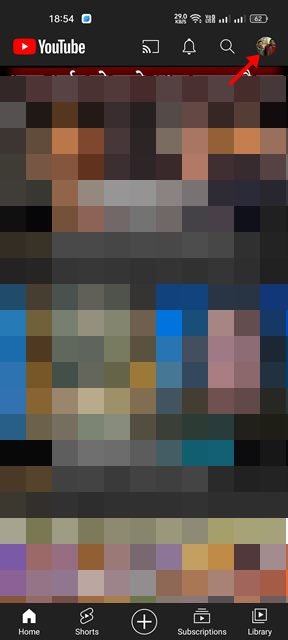
- На странице профиля прокрутите вниз и коснитесь Мои данные на YouTube.
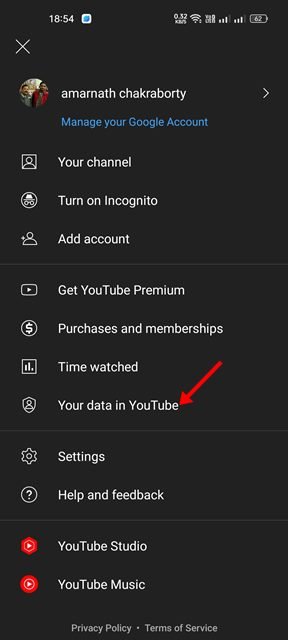
- Вы должны нажать на опцию комментариев ниже на панели инструментов YouTube .
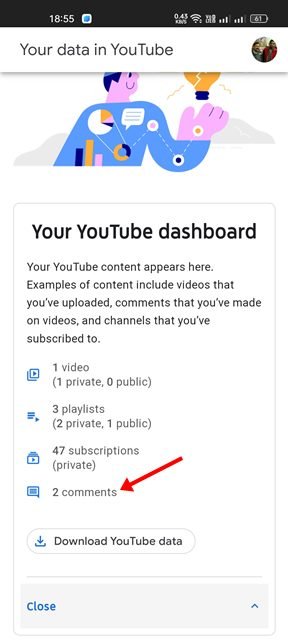
- Нажмите кнопку « ОК » на странице комментариев YouTube и введите пароль своей учетной записи.
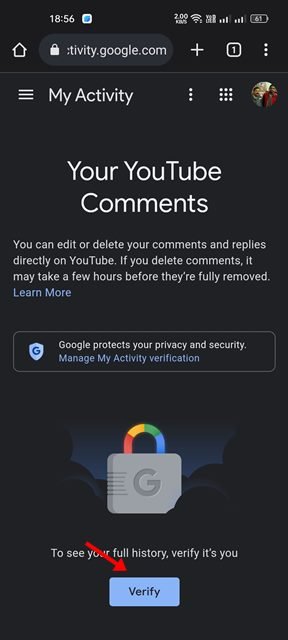
- Теперь отображается история комментариев YouTube. Вы можете нажать на миниатюру видео , чтобы открыть видео и просмотреть комментарии.
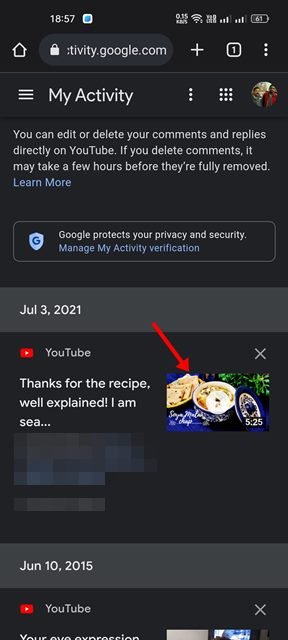
Вот так делается настройка. Как проверить историю комментариев YouTube на мобильном телефоне.
Если вы человек, который оставляет много комментариев к видео на YouTube, в какой-то момент вы можете просмотреть и удалить некоторые из них. В этом случае вы можете просмотреть все комментарии, оставленные к видео на YouTube, используя эти два метода.